Snapchat-Filter funktionieren nicht – hier erfahren Sie, was zu tun ist
Veröffentlicht: 2018-11-08
An Snapchat gibt es viel zu lieben, aber einer unserer Favoriten ist die Möglichkeit, Filter zu verwenden. Wenn Sie auf Snapchat sind, haben Sie wahrscheinlich schon mit Ihren Freunden herumgealbert, Gesichter getauscht oder Ihren Bildern Hasenohren hinzugefügt. Allerdings sind bei einigen Nutzern Probleme mit ihren Snapchat-Filtern und -Linsen aufgetreten.
Wenn Sie feststellen, dass Ihre Snapchat-Filter nicht funktionieren, gibt es einige Möglichkeiten, das Problem zu beheben. Sehen wir uns an, wie Sie Snapchat-Filter reparieren können, damit Sie wieder Spaß mit der App haben können.
Snapchat-Filter funktionieren nicht: So beheben Sie das Problem
Wenn Ihre Snapchat-Filter nicht funktionieren, liegt möglicherweise ein Softwareproblem auf Ihrem Telefon vor oder Ihre Snapchat-App wurde nicht aktualisiert.
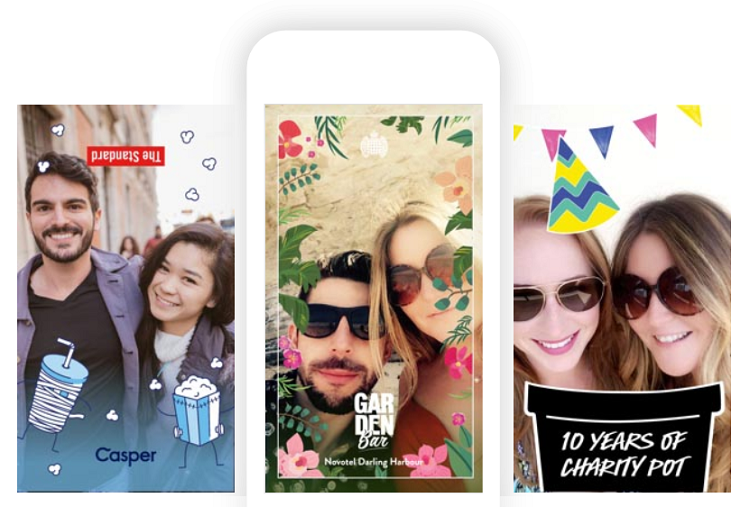
Hier sind einige Methoden zur Fehlerbehebung, die Sie ausprobieren können, damit Snapchat-Filter wieder für Sie funktionieren.
Aktualisieren Sie Ihr Gerät
Snapchat-Filter werden möglicherweise nicht in der App angezeigt, wenn Sie eine veraltete Version der Software Ihres Telefons verwenden. Ältere Versionen der Software Ihres Telefons und neuere Versionen von Snapchat funktionieren nicht gut zusammen und umgekehrt. Dieses Problem betrifft sowohl Android- als auch iOS-Benutzer und ein einfaches Software-Update ist eine der schnellsten Möglichkeiten, dieses Problem zu lösen.
Wenn Sie ein iOS-Gerät verwenden , können Sie Ihre Software wie folgt aktualisieren:
Einstellungen > Allgemein > Software-Update
Wenn Updates ausstehen, werden diese im Fenster „Software-Update“ angezeigt. Das Widget der Einstellungen-App verfügt außerdem über ein rotes Benachrichtigungssymbol, wenn ein Update verfügbar ist.
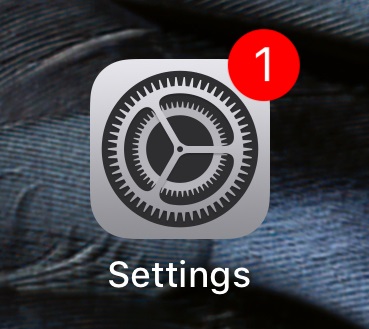
Nachdem Sie die Aktualisierung Ihres Geräts abgeschlossen haben, starten Sie Snapchat, um zu sehen, ob Sie die Filter verwenden können.
Wenn Sie ein Android-Gerät verwenden , gehen Sie wie folgt vor:
Einstellungen > Software-Update > Nach Updates suchen > Tippen Sie auf „Ok“ > Update installieren, falls eines verfügbar ist.
ODER
Menü > Einstellungen > Über das Telefon > Software-Update
Abhängig von der Version führt Sie eine der beiden oben genannten Optionen zur neuesten Android-Version, sofern Sie diese noch nicht haben.
Sobald die Software auf einem der beiden Modelle auf dem neuesten Stand ist, prüfen Sie, ob Ihre Snapchat-Filter funktionieren. Wenn nicht, fahren Sie mit den unten aufgeführten Schritten fort.
Aktualisieren Sie Snapchat
Möglicherweise ist Ihr Mobilgerät nicht das Einzige, das aktualisiert werden muss. Sie sollten wissen, dass Snapchat die App normalerweise monatlich aktualisiert. Daher ist es für den reibungslosen Betrieb der App wichtig, immer auf dem neuesten Stand zu bleiben.
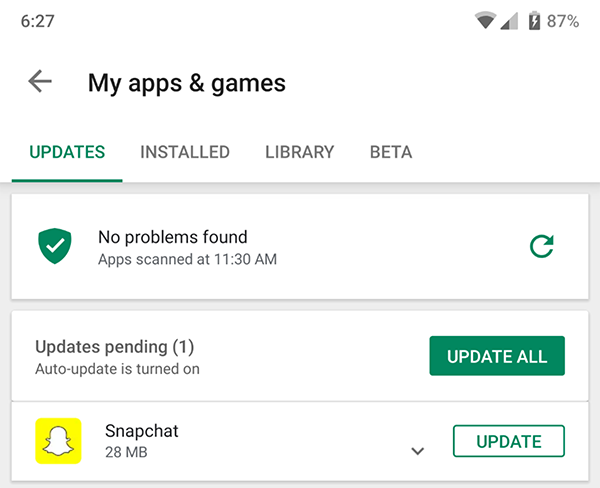
Für unsere Android-Nutzer: Schauen Sie im Google Play Store nach, ob Sie die neueste Version von Snapchat verwenden. Sobald Sie im Google Play Store sind, können Sie entweder „Snapchat“ in die Suchleiste eingeben oder oben auf die Option „Updates“ tippen.
iOS-Benutzer müssen im App Store nach neuen Snapchat-Versionen suchen. Tippen Sie im App Store unten rechts auf „Updates“. Scrollen Sie zu Snapchat und tippen Sie auf „Aktualisieren“.
Aktivieren von Snapchat-Filtern
Wenn Sie nach Durchführung aller erforderlichen Aktualisierungen immer noch nicht auf die Filter zugreifen können, besteht die Möglichkeit, dass diese in der Snapchat-App selbst deaktiviert sind. Dies ist nur auf iPhones eine Option.

So aktivieren Sie Filter in Snapchat:
- Starten Sie Snapchat.
- Tippen Sie oben links auf Ihr Profil.
- Wählen Sie Einstellungen .
- Greifen Sie auf das Einstellungsmenü zu, indem Sie auf das rote Symbol in der oberen rechten Ecke tippen.
- Wählen Sie „Zusätzliche Dienste“ aus.
Wählen Sie unter „Zusätzliche Dienste“ die Option „Verwalten“, um weitere Optionen zu erhalten. Stellen Sie sicher, dass im Menü „Verwalten“ die Option „Filter“ aktiviert ist. Ist dies nicht der Fall, tippen Sie einfach auf die Schaltfläche, um die Filter zu aktivieren.
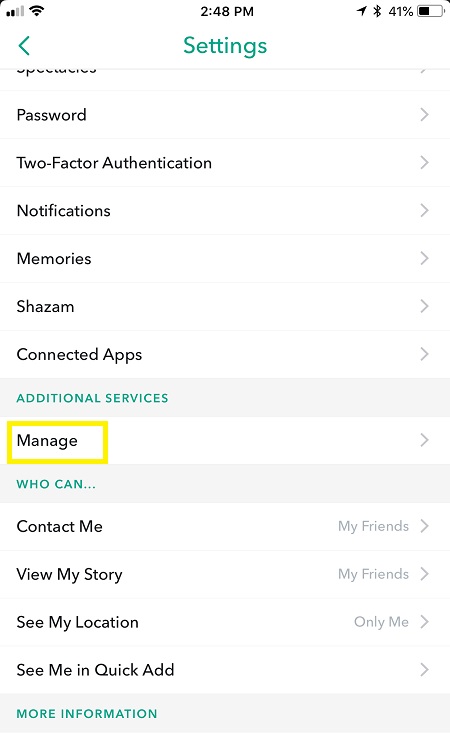
Nachdem Sie die Filter aktiviert haben, kehren Sie zum Hauptfenster von Snapchat zurück und prüfen Sie, ob Sie sie verwenden können.
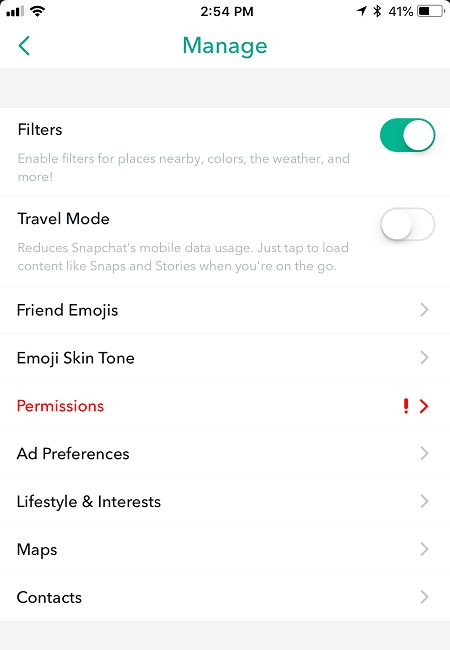
Weitere Gründe, warum Sie Snapchat-Filter nicht verwenden können
Sie sollten wissen, dass nur eine Handvoll Snapchat-Filter dauerhaft sind. Das Unternehmen führt alle paar Tage, Wochen oder Monate neue Filter ein. Wenn Sie also nach einem bestimmten Filter suchen und dieser nicht vorhanden ist, liegt das Problem nicht an der Software – der Filter ist einfach nicht mehr verfügbar.
Es gab zum Beispiel einige wirklich coole Werbefilter mit Filmen wie Superman, Deadpool und Batman, um nur einige zu nennen, die jedoch nur vorübergehend verfügbar waren, um mit den Kinostarts der jeweiligen Filme zusammenzufallen.
Ihr Telefon läuft zu langsam
Wenn Sie ein Android-Gerät verwenden, können Sie Ihren Systemcache leeren, um Ihr Telefon zu beschleunigen. Android-Telefone verfügen außerdem über ein externes Speichergerät. Stellen Sie sicher, dass Ihre Snapchat-App im Speicher des Systems und nicht auf einer externen SD-Karte gespeichert ist.
Sie können den Cache in den Einstellungen eines iPhones unter der Option Safari leeren. Stellen Sie außerdem sicher, dass der Gerätespeicher Ihres Telefons nicht voll ist. Wenn Sie Meldungen erhalten, dass Sie nicht mehr über genügend Speicherplatz verfügen, kann dies dazu führen, dass Ihr Telefon langsamer läuft.
Ihre Internetverbindung ist schlecht
Unabhängig davon, ob Sie Mobilfunkdaten oder WLAN nutzen, kann es zu Problemen mit den Snapchat-Filtern kommen, wenn die Verbindung Ihres Telefons nicht schnell genug ist.
Probieren Sie diese Optionen aus:
- Schalten Sie WLAN aus, falls es eingeschaltet ist.
- Stellen Sie eine WLAN-Verbindung her, wenn die Datenverbindung Ihres Mobiltelefons schwach ist.
- Setzen Sie Ihre Netzwerkeinstellungen in den iPhone- oder Android-Einstellungen zurück
Aktivieren Sie die Ortungsdienste
Einige Filter funktionieren nur an bestimmten Standorten. Tippen Sie im Hauptbildschirm der App auf die Standortanzeige in der unteren linken Ecke und dann auf „Zulassen“.
Probleme mit der Snapchat-Linse
Neben Filterproblemen treten überraschend häufig auch Probleme mit Snapchat-Linsen auf. Einer der Hauptgründe dafür, dass Sie einige oder alle Objektive nicht nutzen können, sind die technischen Voraussetzungen. Wenn Sie Snapchat auf einem älteren Gerät ausführen, werden die Grundanforderungen für Snapchat-Objektive möglicherweise nicht unterstützt.
Im Gegensatz zu Filtern verfügen Snapchat-Objektive über Animations- und Gesichtserkennungsfunktionen, die für einige ältere Geräte möglicherweise etwas überwältigend sind. Sie können jederzeit auf der Snapchat-Website nach den grundlegenden technischen Voraussetzungen für die Verwendung von Objektiven suchen. 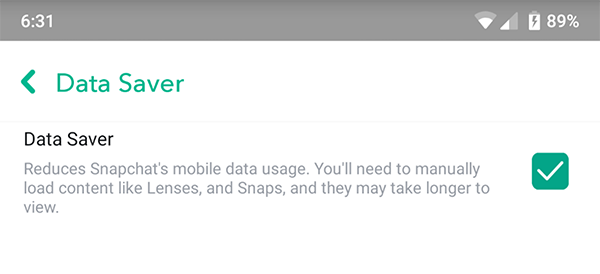
Abschließende Gedanken
Sie brauchen sich keine Sorgen zu machen, wenn Sie feststellen, dass die Filter auf Ihrem Snapchat verschwunden sind. Die oben aufgeführten Methoden sollen Ihnen dabei helfen, die Filter in kürzester Zeit wiederherzustellen. Denken Sie außerdem daran, dass Sie regelmäßig Software-Updates durchführen sollten, um sicherzustellen, dass Ihr Snapchat reibungslos funktioniert.
Gibt es andere Methoden zum Wiederherstellen von Filtern auf Snapchat? Lass es uns unten in den Kommentaren wissen!
